Trabaja de manera más inteligente con la Guía del usuario de PDFelement
-
Editar PDF en Mac
-
Anotar PDF en Mac
-
Rellenar PDF en Mac
-
Organizar PDF en Mac
- Cambiar el tamaño de página de un PDF en Mac
- Agregar páginas a PDF
- Cómo comprimir PDF en Mac
- Recortar página PDF
- Eliminar páginas PDF
- Extraer páginas
- Rotar PDF en Mac
- Dividir páginas PDF
- Comparar PDFs en una Mac
- Establecer el margen de página en Mac
- Recortar PDF por lotes en Mac
- Cómo hacer un sello de página cruzada en Mac
-
Compartir PDF en Mac
-
Convertir PDF en Mac
-
Crear PDF en Mac
-
Abrir PDF en Mac
-
Ver PDF en Mac
-
Cómo empezar en Mac
-
Proteger y firmar PDF en Mac
-
Imprimir PDF en Mac
-
PDF OCR en Mac
-
Combinar PDF en Mac
-
Herramientas de IA para PDF en Mac
PDFelement 10
PDFelement 9
PDFelement 8
Cómo personalizar instrucciones IA en Mac
Puedes personalizar las respuestas de Lumi para que se adapten a tus necesidades. Solo debes seguir estos pasos:
- Comienza por abrir la Barra lateral IA. Para esto, haz clic en la opción "Barra lateral IA" de la lista desplegable de la pestaña "Herramientas".
- Allí, selecciona la opción "Personalizar" en la parte inferior del panel.
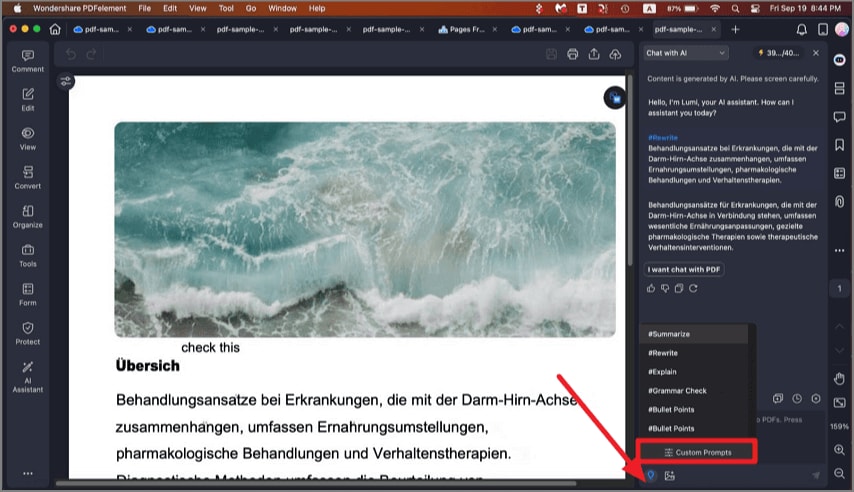
- En la ventana "Personalizar", haz clic en el botón "Añadir" para crear nuevas instrucciones personalizadas.

- Introduce el "Nombre de la instrucción" que quieras, por ejemplo, "Viñetas". En el campo "Contenido de instrucciones", especifica las órdenes que quieres que siga la IA. Por ejemplo, puedes escribir "Convierte el siguiente contenido en viñetas". Haz clic en "Añadir" para guardar la nueva configuración.
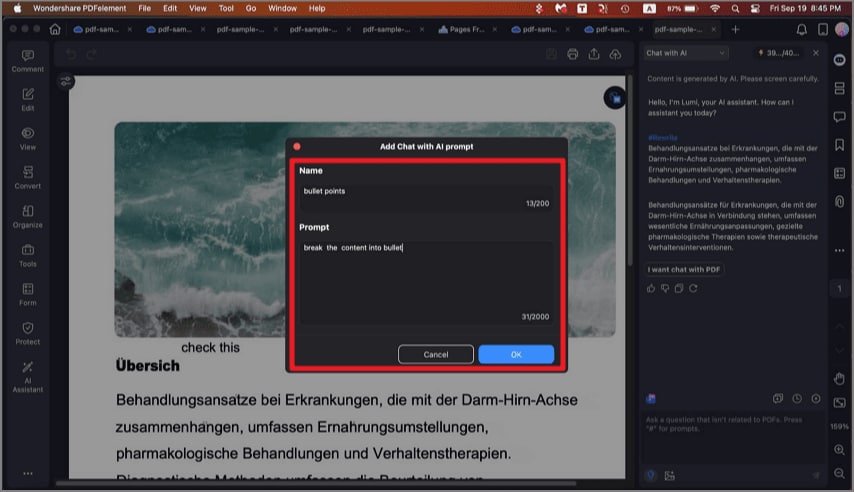
- Listo, ya personalizaste tus instrucciones. Cuando encuentres contenido que quieras convertir en viñetas, solo tienes que seguir estos pasos:
- Selecciona el comando "Viñetas" entre las opciones disponibles en el cuadro de entrada.
- Introduce o pega el texto que quieras transformar en viñetas.
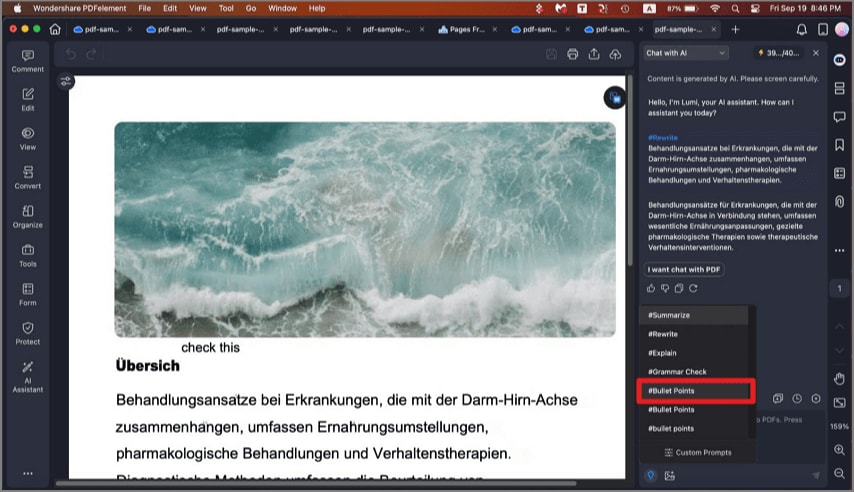
- Haz clic en "Enviar" para iniciar el proceso. Gracias a su avanzada tecnología de IA, Lumi analizará rápidamente el texto y lo convertirá en viñetas organizadas, según como hayas personalizado tus instrucciones.
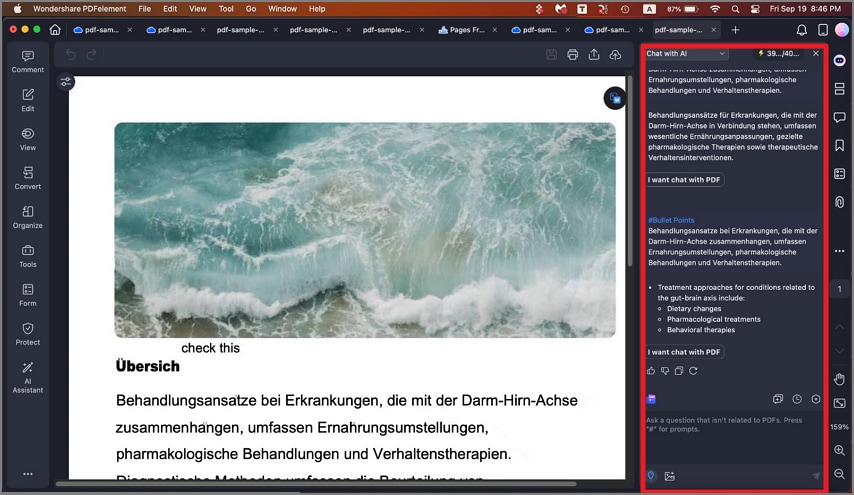
Artículos relacionados
Artículos destacados
¿Cómo Convertir HEIF a PNG?
¿Cómo puedo convertir HEIF a PNG? Este artículo te proporcionará dos métodos para ayudarte a convertir de HEIF a PNG.
Cómo Editar PDF en Illustrator para Mac
¿Quiere editar PDF en Adobe Illustrator para Mac? Siga esta guía y edite un archivo PDF en Illustrator y una alternativa para Mac (compatible con macOS 15 Sequoia).
Cómo Importar de PDF a Keynote en Mac (incluido macOS 15 Sequoia)
¿Desea importar PDF en Keynote en Mac (incluido macOS 15 Sequoia)? Este artículo le mostrará cómo hacer esto fácilmente.
Preguntas frecuentes
Cómo Completo la Activación o Registro
Este artículo le permite saber cómo activar o registrar el programa.
¿Cómo Reemplazar Páginas PDF?
Este artículo le enseña cómo sustituir las páginas de un PDF.
¿Cómo puedo comprar una licencia multiusuario?
Si deseas adquirir varias licencias para los miembros de tu equipo, puedes realizar los pasos siguientes para enviar una solicitud a nuestro equipo de ventas directamente.


